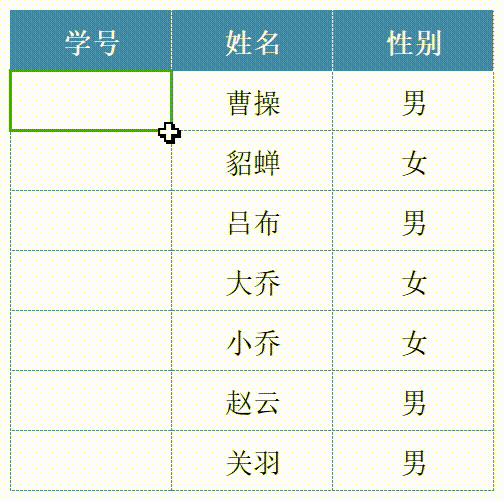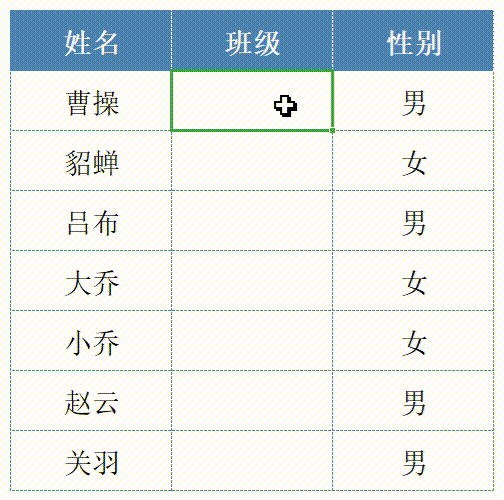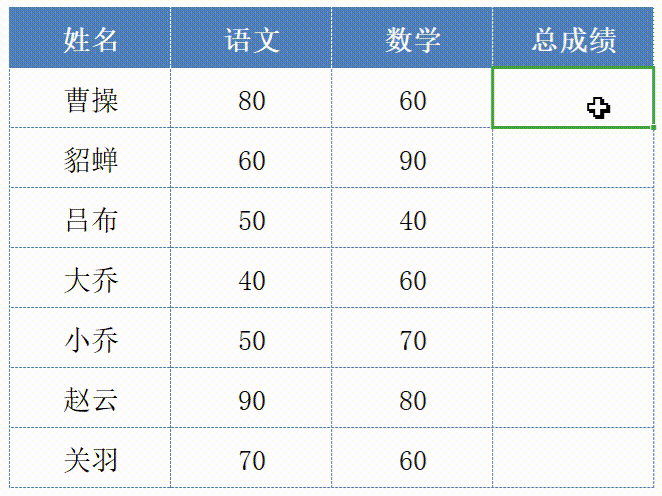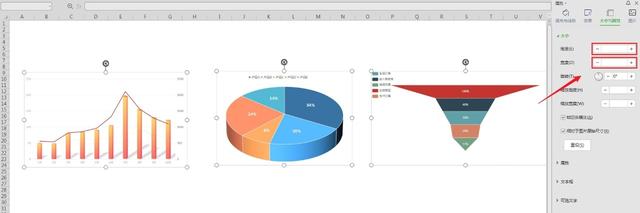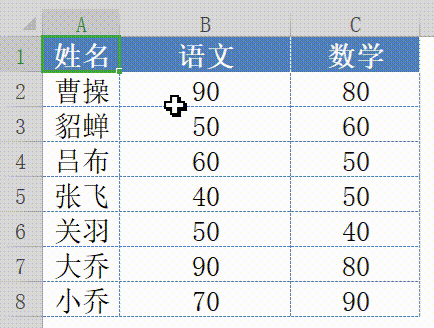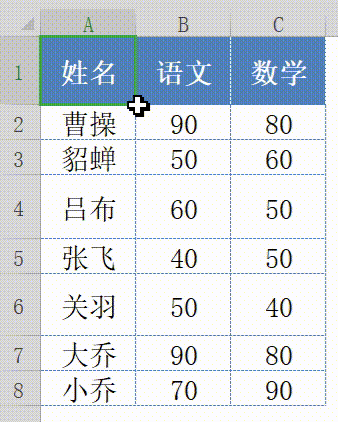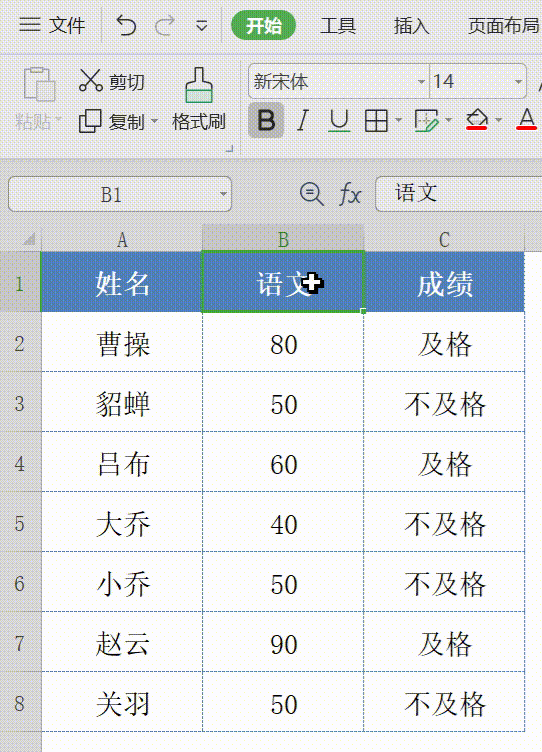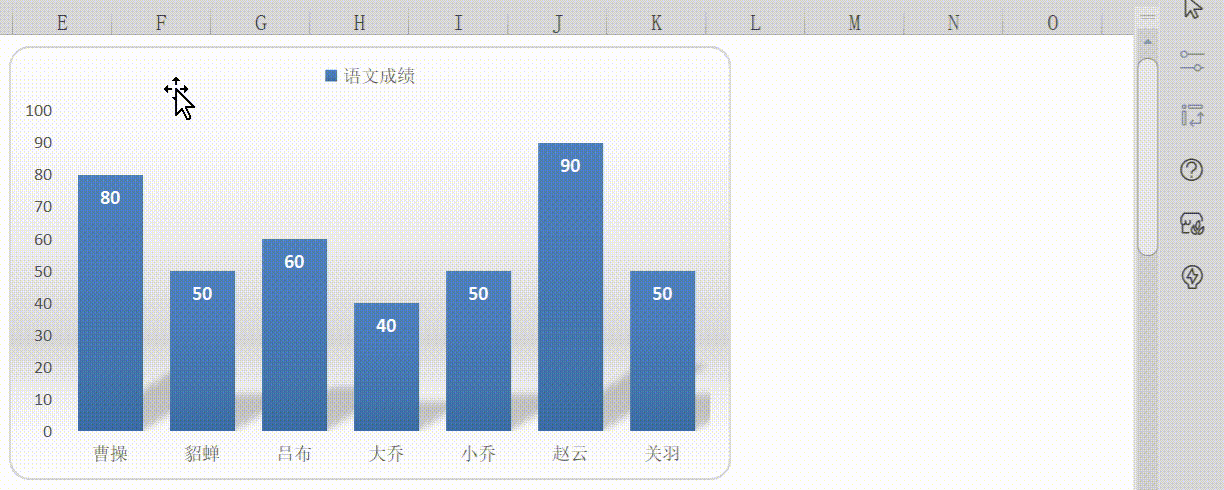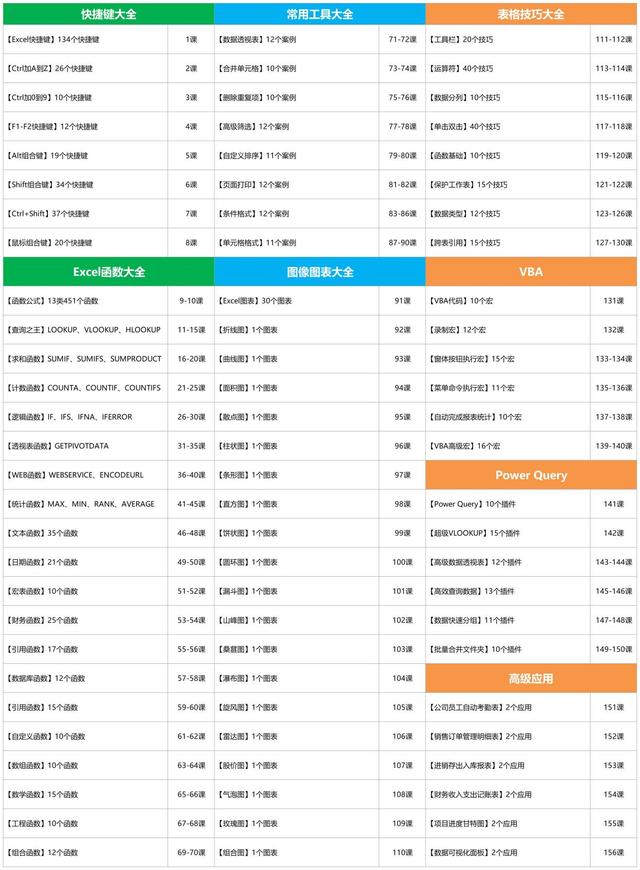33、25个Excel高效办公技巧!不需要函数公式,鼠标点几下就好了
所属课程:《Excel函数公式大全》
第五章:表格技巧大全
第118节:25个鼠标双击操作
不会用Excel函数公式?没关系!学会这25个高效办公技巧,点点鼠标就搞定了,让你的工作效率成倍提升!
01批量填充序号
有粉丝问小编:如何自动【填充序号】?其实并不难!在第1行输入:数字1;然后双击:单元格右下角十字线,即可自动填充序号!
02批量填充文本
【填充文本】的方法也是一样!我们在A2单元格输入:一班,并双击十字线;即可批量填充文本;
03批量填充公式
【函数公式】,同样可以用这种方法填充!在D2单元格,输入函数公式:=SUM(B2:C2),然后双击十字线,就可以计算出:所有人的总成绩;
04批量修改图片尺寸
表格中图片,总是无法对齐?我们只需要按住:Shift键多选图片,然后双击鼠标左键,就可以弹出【属性】对话框,批量设置图片大小了!
05自适应列宽
列宽怎么调都不一致?用鼠标选中:A:C列单元格区域,双击右侧双箭头图标,即可自动适应列宽!
06自适应行高
看了以上操作,你还一个个调整行高么?选中行,双击鼠标就搞定了!
07行列快速求和
对列求和,大家都知道,但如果想同时对:行和列求和,你会用吗?其实只要双击求和按钮,就可以了!
08锁定格式刷
【格式刷】每用到一次,都要点一次,特别麻烦!小编告诉大家一个:简便的方法,只要双击鼠标,即可锁定【格式刷】,我们就可以将:不合格的成绩,连续填充黄色;
09柱形图坐标轴
如何修改【直方图】坐标轴?很多人都不知道!其实只需要双击:直方图,切换至【坐标轴】选项卡,并将边界最大值,设置成:90即可!
想系统学习的朋友,欢迎订阅我的课程:《Excel函数公式大全》
课程共156节,包含:451个Excel函数,134个快捷键,近百个表格技巧,VBA等实例应用教程!
学到即赚到,让你的工作效率飙升!用手机戳小编头像,点击主页左下角【函数教程】
订购后免费解答:所有工作中难题!
查看完整内容↓↓↓